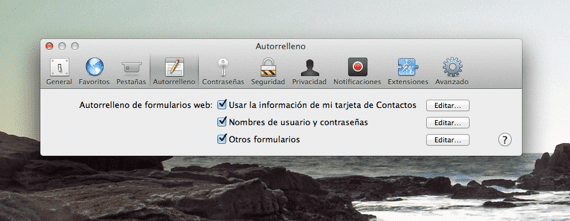
Веб-браузер OS X - це, як ви всі знаєте Safari, він отримує вдосконалення в кожному оновленні, випущеному Apple, і для всіх нас, хто використовує його як браузер за замовчуванням, він пропонує нам кілька налаштованих опцій, які допоможуть нам під час пошуку в Інтернеті.
Це випадок опції автозаповнення, яка існує з перших версій Safari і може значно полегшити нам роботу, якщо ми щодня відвідуємо веб-сторінку, крім того, що дозволяє нам автоматично заповнювати наші дані у формах і навіть зберігати реєстраційні паролі для наші улюблені веб-сторінки. Але також може бути так, що для деяких з вас ці варіанти стають прикрими, і саме тому сьогодні ми побачимо як редагувати, вимикати або вмикати ці параметри - Сафарі.
Це дуже просто змінити на наш смак, і я впевнений, що багато хто з вас уже знає процес доступу до меню. Це меню пропонує нам доступні три варіанти: Відредагуйте використання інформації в нашій контактній картці, відредагуйте наші імена користувачів та інші форми, давайте подивимося, що ми можемо зробити з кожною з них.
Використовуйте інформацію з моєї картки контактів
Якщо ми натиснемо Редагувати, опція переведе нас до програми контактів, і ми зможемо змінити своє ім’я, адресу, телефон, електронну адресу тощо. Цей параметр автоматичного заповнення зазвичай використовується, коли веб-сторінка, яку ми відвідуємо, вимагає заповнення форми нашими персональними даними, і ми маємо можливість їх швидко та ефективно додати.
Імена користувачів та паролі
Ця опція автозаповнення зберігає кожного користувача та паролі, які ми раніше погоджувались зберігати в Safari. Якщо ми натиснемо редагувати, ми можемо видалити всі, які ми більше не використовуємо, відразу або навіть дозволити нам побачити пароль збереженої сторінки.
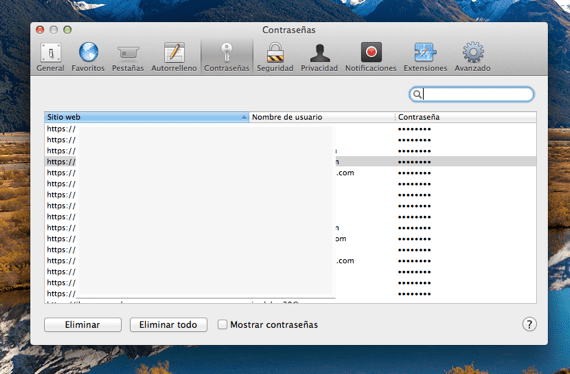
Інші форми
Остання опція в меню складається з автозаповнення для пошуку на панелі провідника, ця активована опція полегшує нам роботу, коли ми шукаємо певну сторінку, автоматично заповнюючи назву сторінки, просто натискаючи перші дві літери веб-сайту .
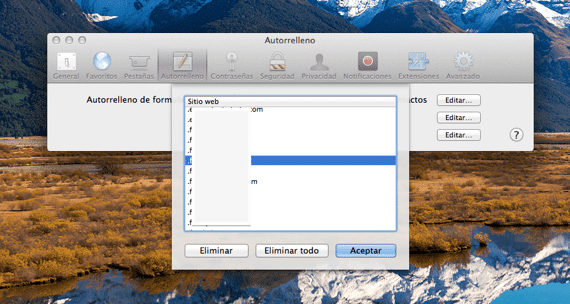
Усі ці опції можна активувати або деактивувати відповідно до нашої зручності чи уподобань у меню конфігурації сафарі, щоб отримати до них доступ ми відкриваємо Safari, натискаємо Налаштування, а потім Автозаповнення.
Більше інформації - Поради щодо максимізації дискового простору на Mac
це не працює 😛
Здрастуйте!
Кілька місяців тому я деактивував автозаповнення для всіх облікових записів, які у мене є в Twitter, і тепер я не можу знайти, де я це зробив, і я хотів активувати його знову ... Хоча у мене це дозволено як у брелоку, так і в Safari уподобань, це все одно не працює ... Я пам’ятаю, що це я десь спеціально зробив, видаливши ці параметри лише для Twitter ... Але я не пам’ятаю ... Якщо ви можете мені допомогти, я ціную це!